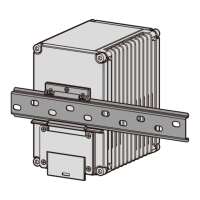1. Configure RouterA.
# Create bridge group 1 and enable local bridging and IP routing for the bridge group.
<Huawei> system-view
[Huawei] sysname RouterA
[RouterA] bridge 1
[RouterA-bridge1] routing ip
[RouterA-bridge1] quit
# Add Eth2/0/1 and Eth2/0/2 to VLAN 11.
[RouterA] vlan 11
[RouterA-vlan11] quit
[RouterA] interface ethernet 2/0/1
[RouterA-Ethernet2/0/1] port link-type access
[RouterA-Ethernet2/0/1] port default vlan 11
[RouterA-Ethernet2/0/1] quit
[RouterA] interface ethernet 2/0/2
[RouterA-Ethernet2/0/2] port link-type access
[RouterA-Ethernet2/0/2] port default vlan 11
[RouterA-Ethernet2/0/2] quit
#Add VLANIF 11 to bridge group 1.
[RouterA] interface vlanif 11
[RouterA-Vlanif11] bridge 1
[RouterA-Vlanif11] quit
# Configure an IP address for Ethernet3/0/0 on RouterA.
[RouterA] interface ethernet 3/0/0
[RouterA-Ethernet3/0/0] undo portswitch
[RouterA-Ethernet3/0/0] ip address 10.1.3.1 255.255.255.0
[RouterA-Ethernet3/0/0] quit
# Create Bridge-if interface 1 and configure an IP address for it.
[RouterA] interface bridge-if 1
[RouterA-Bridge-if1] ip address 10.1.1.3 255.255.255.0
[RouterA-Bridge-if1] quit
2. Verify the configuration.
# After the preceding configurations are complete, User 1 and User 3 can ping each
other.
Configuration Files
Configuration file of RouterA
#
sysname RouterA
#
vlan batch 11
#
bridge 1
routing ip
#
interface Vlanif11
bridge 1
#
interface Ethernet2/0/1
port link-type access
port default vlan 11
#
interface Ethernet2/0/2
port link-type access
port default vlan 11
#
Huawei AR530&AR550 Series Industrial Switch Routers
Configuration Guide - Ethernet Switching
9 Transparent Bridging Configuration
Issue 01 (2014-11-30) Huawei Proprietary and Confidential
Copyright © Huawei Technologies Co., Ltd.
384

